「Googleスライドって難しそう…」「操作がよくわからない…」そんなお悩みをお持ちの方へ、初心者でも安心して使えるように、わかりやすく解説します。直感的な操作で、誰でも素敵なプレゼン資料が作れるんですよ。
Googleスライドとは?
Googleスライドは、Googleが提供する無料のプレゼンテーション作成ツールです。インターネットがあれば、パソコンでもスマホでも利用でき、ファイルは自動で保存されるので、安心して作業できます。
直感操作でできること
スライドのデザインを一括変更
スライドを作成した後でも、デザインを簡単に変更できます。「テーマ」を選ぶだけで、全体のレイアウトや色合いが統一され、見た目がぐっと良くなります。
文字や画像の挿入
「挿入」メニューから、テキストボックスや画像を追加できます。画像はパソコンに保存されているものだけでなく、GoogleドライブやGoogleフォトに保存されているものも直接挿入可能です。
アニメーションの追加
スライドに動きをつけることで、プレゼンテーションがより魅力的になります。「スライド」メニューから「切り替え効果」を選ぶと、スライドが切り替わる際のアニメーションを設定できます。
共同編集と共有
作成したスライドを他の人と共有し、一緒に編集できます。「共有」ボタンをクリックし、相手のメールアドレスを入力するだけで、リアルタイムでの共同作業が可能です。
初心者でも安心!操作の流れ
- Googleドライブにアクセスし、「新規」から「Googleスライド」を選択します。
- スライドが開いたら、左側の「テーマ」から好きなデザインを選びます。
- 「挿入」メニューから「テキストボックス」を選び、文字を入力します。
- 同じく「挿入」メニューから「画像」を選び、画像を追加します。
- 「スライド」メニューから「切り替え効果」を選び、アニメーションを設定します。
- 作成したスライドを「共有」ボタンで他の人と共有します。
よくある質問や疑問
Q1: Googleスライドは無料で使えますか?
はい、GoogleスライドはGoogleアカウントをお持ちであれば、無料でご利用いただけます。
Q2: スライドのデザインを変更するにはどうすればいいですか?
スライドを作成した後、「テーマ」から別のデザインを選ぶだけで、全体のレイアウトや色合いを変更できます。
Q3: 他の人と一緒にスライドを編集できますか?
はい、「共有」ボタンをクリックし、相手のメールアドレスを入力することで、リアルタイムで共同編集が可能です。
今すぐ解決したい!どうしたらいい?
いま、あなたを悩ませているITの問題を解決します!
「エラーメッセージ、フリーズ、接続不良…もうイライラしない!」
あなたはこんな経験はありませんか?
✅ ExcelやWordの使い方がわからない💦
✅ 仕事の締め切り直前にパソコンがフリーズ💦
✅ 家族との大切な写真が突然見られなくなった💦
✅ オンライン会議に参加できずに焦った💦
✅ スマホの重くて重要な連絡ができなかった💦
平均的な人は、こうしたパソコンやスマホ関連の問題で年間73時間(約9日分の働く時間!)を無駄にしています。あなたの大切な時間が今この悩んでいる瞬間も失われています。
LINEでメッセージを送れば即時解決!
すでに多くの方が私の公式LINEからお悩みを解決しています。
最新のAIを使った自動応答機能を活用していますので、24時間いつでも即返信いたします。
誰でも無料で使えますので、安心して使えます。
問題は先のばしにするほど深刻化します。
小さなエラーがデータ消失や重大なシステム障害につながることも。解決できずに大切な機会を逃すリスクは、あなたが思う以上に高いのです。
あなたが今困っていて、すぐにでも解決したいのであれば下のボタンをクリックして、LINEからあなたのお困りごとを送って下さい。
ぜひ、あなたの悩みを私に解決させてください。
まとめ
Googleスライドは、直感的な操作で誰でも素敵なプレゼン資料を作成できるツールです。デザインの変更や画像の挿入、アニメーションの追加、共同編集など、多彩な機能を備えています。ぜひ、この記事を参考に、Googleスライドを活用してみてください。
他にも疑問やお悩み事があればお気軽にLINEからお声掛けください。


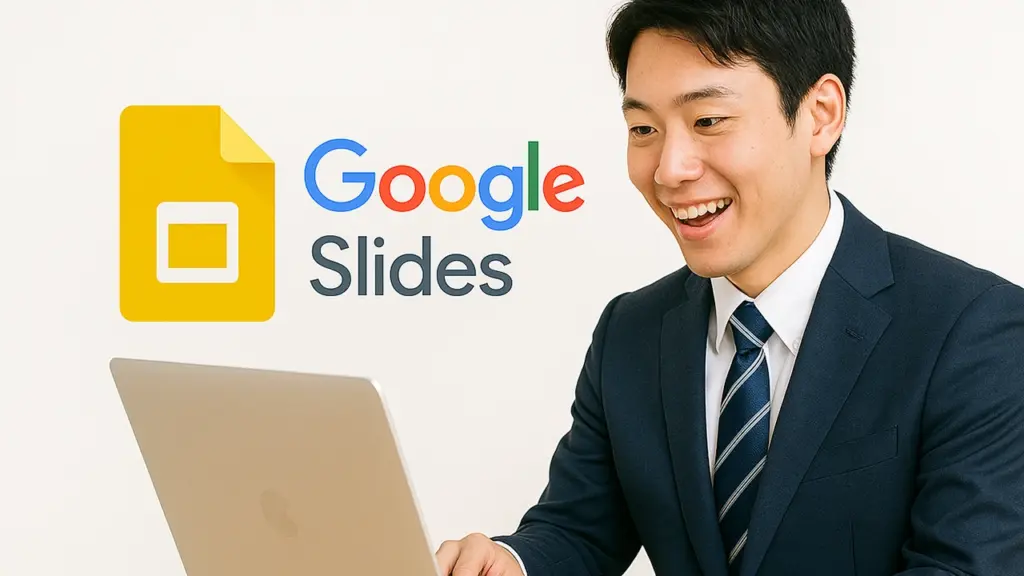



コメント